Instagram er en av de mest populære sosiale appene som lar deg dele spesielle øyeblikk gjennom bilder. Det gir en enkel og interessant måte å dele bilder du har tatt når som helst og hvor som helst. Denne sosiale appen på tvers av plattformer er tilgjengelig på iOS, Android og Windows Phone.
Hver gang du åpner appen for å dele eller bla gjennom forskjellige bilder, vil cacher av bildefilene imidlertid bli lagret på telefonen din. Du kan legge merke til at disse høykvalitetsbildene tar veldig stor lagring av enheten din.
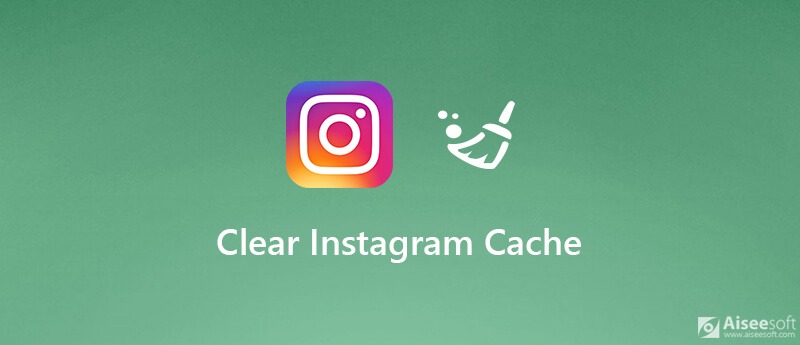
Mens den daglige bruken av Instagram, kan Instagram-cachen samle seg veldig stor og ende opp med å ta opp mye lagringsplass. Så det er ganske nødvendig å fjerne cachen til Instagram-appen. Her i dette innlegget vil vi vise deg hvordan å tømme Instagram-cache på iPhone.
Den samlede cachen og overbelastet lagring vil rett og slett treg ytelsen til din iPhone. Fra denne delen vil vi fortelle deg hvordan du sletter informasjonskapsler og ubrukelig cache fra Instagram-appen.
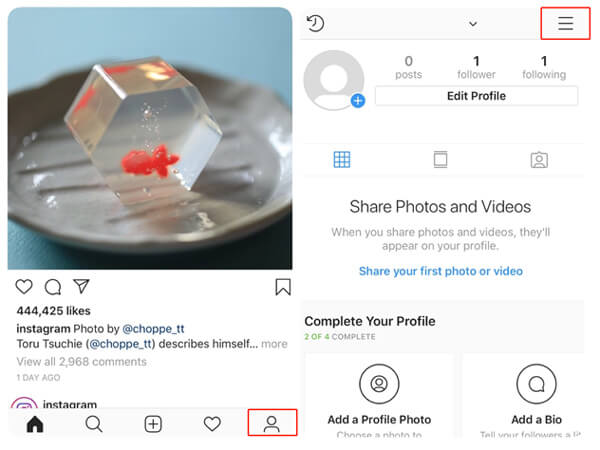
For raskt å slette all Instagram-cache, kan du også velge å avinstallere og deretter installere Instagram-appen på nytt. Denne delen vil vise deg hvordan du kan sjekke Instagram-appen opptatt volum i iPhone-lagring og installere appen for å fjerne Instagram-cache.
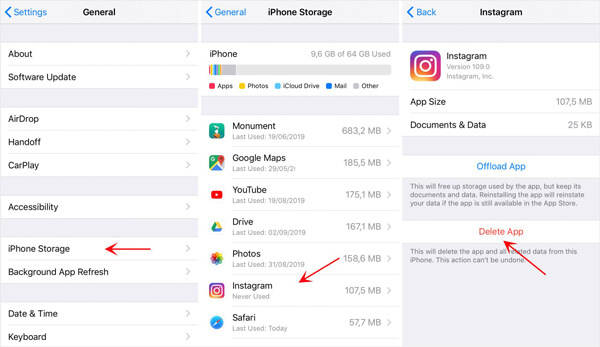
Hvis du vil tømme Instagram-bufferen permanent på iPhone, spesielt når du vil selge iOS-enheten eller gi den til familiemedlemmet ditt, bør du vende deg til den profesjonelle løsningen. Her anbefaler vi på det sterkeste FoneEraser for deg å tømme iPhone Instagram-bufferen og andre private data. Etter sletting vil dataene du har slettet ikke kunne gjenopprettes. Så du trenger ikke å bekymre deg for at andre kan hente din personlige informasjon.

Nedlastinger
FoneEraser - Beste måten å slette Instagram på iPhone
100 % sikker. Ingen annonser.

Koble din iPhone til datamaskinen med en lyn-USB-kabel. I løpet av dette trinnet må du trykke på Stol denne datamaskinen på iPhone-skjermen.


1. Hvordan laster jeg opp en video til Instagram?
Du kan ta på lignende måte å laste opp videoer på Instagram-app, akkurat som å dele bilder. Du kan åpne Instagram-appen på din iPhone og deretter trykke på + i midten av bunnen for å velge videoen du vil dele. Etter det kan du bruke noen redigeringseffekter som tilbys av Instagram for å tilpasse videoen. Da kan du dele videoen til Instagram. Her kan du også laste opp GIF-er til Instagram.
2. Hvordan tilbakestille Instagram-kontoen?
Når du vil tilbakestille Instagram-passordet ditt, kan du velge alternativet "Glemt passord" fra påloggingsgrensesnittet. Velg deretter "Brukernavn eller e-post" for å motta en e-post for tilbakestilling av Instagram. Du vil motta en kobling for tilbakestilling av passord for å tilbakestille Instagram.
3. Hvordan sletter jeg ett bilde fra flere bilder på Instagram?
Åpne Instagram og velg Hjem-ikonet. Bla nedover for å finne fotoposten du vil slette. Nå kan du trykke på trepunktsikonet og deretter velge Slett-alternativet.
Du bør ofte sjekke og fjerne Instagram-hurtigbuffer på iPhone, spesielt når iPhone-en virkelig har lite lagringsplass. Dette innlegget deler 3 enkle måter å tøm Instagram-cache på iPhone og frigjør mer iPhone-lagringsplass. Du kan velge en for å administrere disse chase, informasjonskapsler, dokumenter og data i Instagram-appen.
Blokker meldinger / samtaler
1. Blokker ingen anroper-ID på iPhone 2. Gjenopprett blokkerte meldinger på iPhone 3. Ring noen fra et blokkert nummer 4. Hvordan vite om noen har blokkert meg på kik 5. Blokker blokkering av blokkering av noen WhatsApp 6. Blokker deaktive Facebook-meldinger
Det kraftigste verktøyet noensinne, slik at brukere kan slette alt iPhone-innhold som kontakter, meldinger, bilder, videoer, notater osv. Og innstillinger permanent og grundig.
100 % sikker. Ingen annonser.